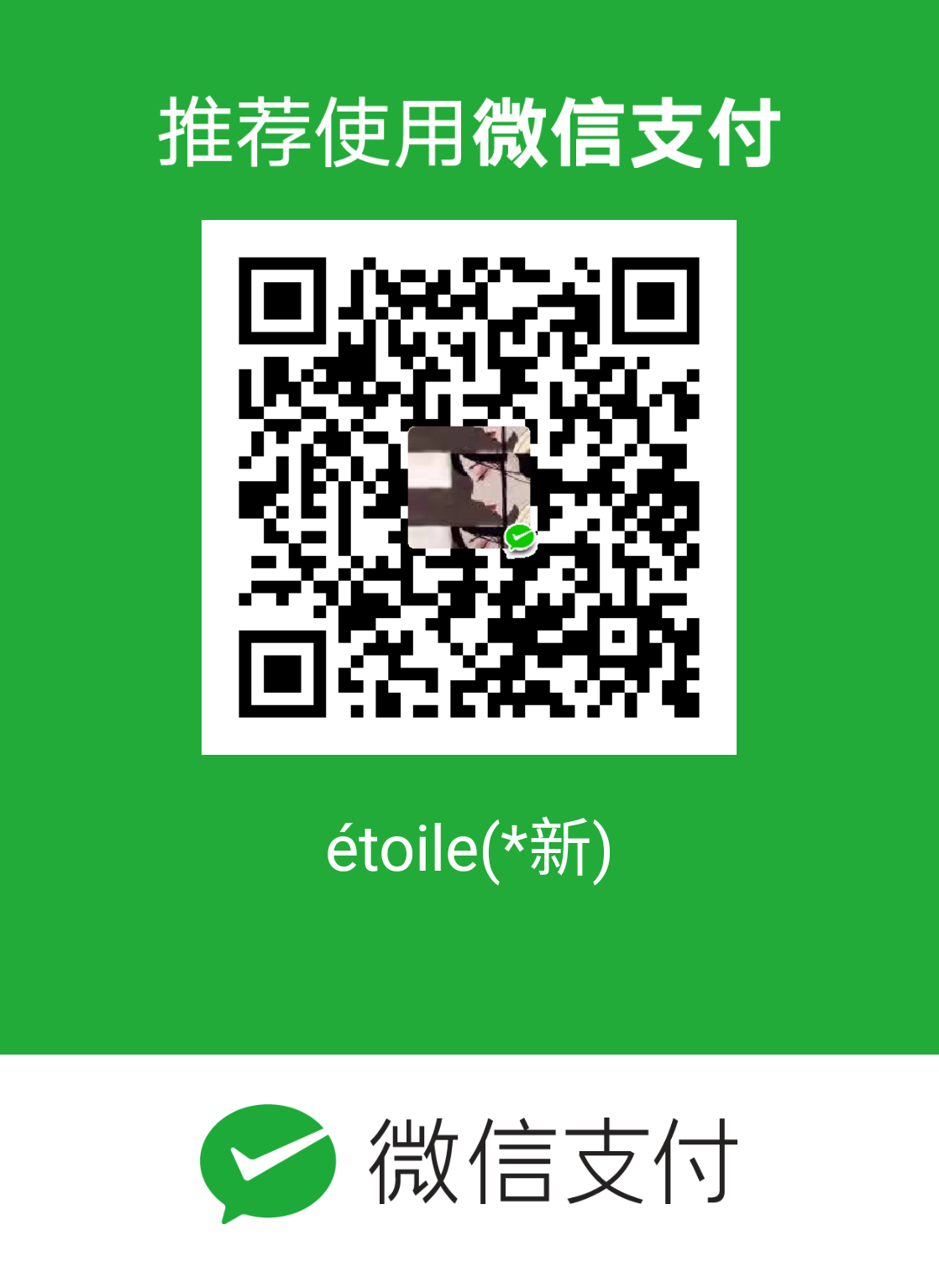熟悉有关微信小程序的内容
1 说说对微信小程序的理解
微信小程序的特点便是无需下载、触手可及、用完即走不沾手机内存且开发成本较低,体现了“微、小、轻”。
微信小程序采用MVVM模式,核心技术是JavaScript、WXML、WXSS,
逻辑层采用JavaScript语言实现微信小程序逻辑行为,视图层采用微信官方提供的WXML,WXSS语言来编辑。
视图层与逻辑层之间的交互依靠数据传输和事件系统完成。
2 微信小程序视图层与逻辑层交互原理
在渲染层的请求并不会直接到了逻辑层,而是会先到了系统层。
在系统层先进行操作处理一部分功能再将数据传递给逻辑层。逻辑层也是一样的。
系统层中的JSBridge提供微信能力、离线存储、网络请求。
参考链接
3 微信小程序的生命周期
参考链接
微信小程序之生命周期
4 微信小程序、APP、H5的区别
1.运行环境
微信小程序:宿主环境是微信。
APP:运行在操作系统中,Android 或 iOS 等。
H5:宿主环境是浏览器,只要有浏览器,就可以使用。
2.系统权限
微信小程序:因为它的宿主环境是微信,所以小程序所有的功能都受限于微信,也就是说微信给开发者提供 API (网络、蓝牙、相册、音频、视频、文件、联系人、日历、键盘、电话、内存…….)就使用,不能绕过微信直接使用系统提供的 API。
APP:调用的是系统资源,也就是说系统提供给开发的的 API (蓝牙、网络、定位、通话、拍照、日志、录音……)都可以使用。
H5:可以调用麦克风、摄像头、视频、音频、文件等,但是H5系统权限不够,比如网络通信状态、通讯录、或调用硬件的,如蓝牙功能等一些APP有的功能,H5就没有这些系统权限,因为它依赖浏览器能力。
3.开发语言
微信小程序:使用微信官方提供的WXML、WXSS 以及 JavaScript,因为宿主环境为微信,所以小程序不能够使用 DOM、BOM、Window等对象。
APP:开发 IOS 常用 Objective-C 和 Swift,开发 Android 常用 Java等。
H5:标准的 HTML、CSS、JavaScript。
4.开发成本
微信小程序:不用考虑兼容性,根据官方文档在微信开发者工具中开发即可,小程序也有提供封装的组件,小程序开发一个就可以在 Android、iOS 等不同平台不同设备上运行,并且小程序无需下载,开发成本较低。
APP:涉及到 Android、iOS 多个平台、开发工具、开发语言、不同设备的适配等问题,APP 需要下载安装,如果是 Android 开发还需要在各种商店上架。
H5:要考虑开发工具 ( VsCode 、Sublime Text、WebStorm ),开发框架 ( React、Vue、Angular ), 模块化工具 ( Webpack、Gulp ),组件库、npm 包,兼容性问题等,成本还是比较高的。
5.渲染机制
微信小程序的渲染机制:微信小程序提供双线模型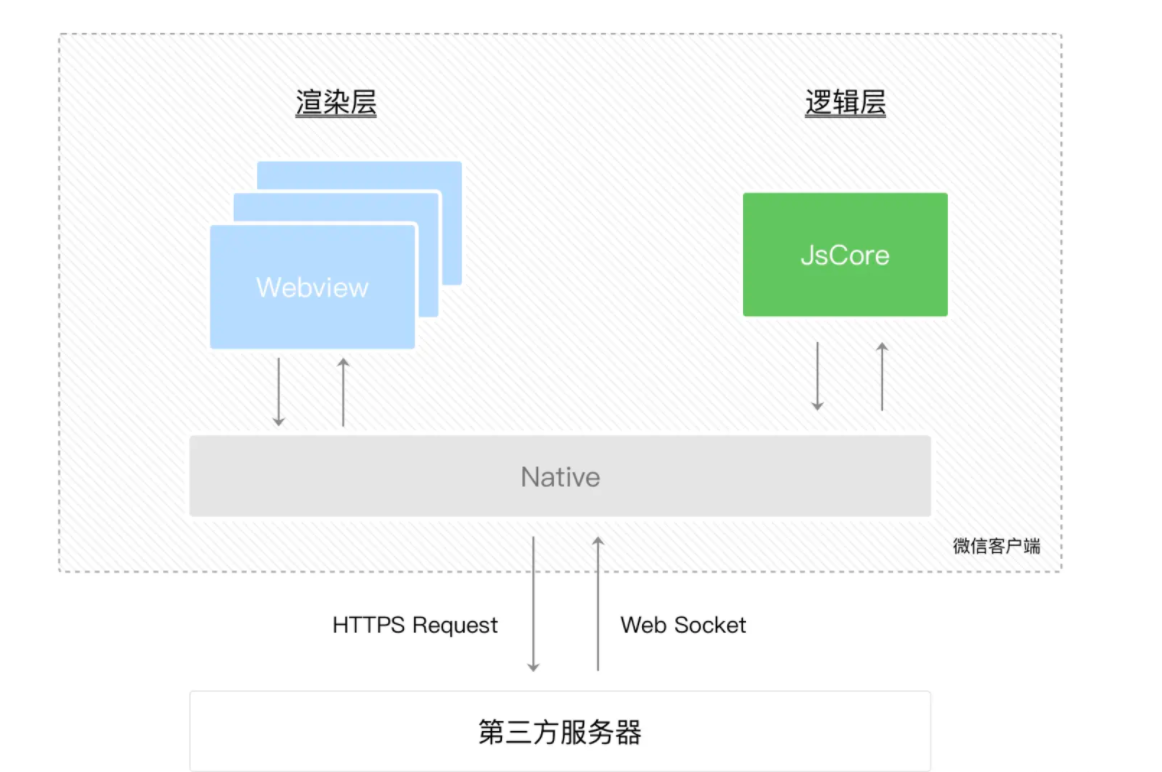
小程序的渲染层和逻辑层分别由2个线程管理
○ 渲染层:界面渲染相关的任务全都在 WebView 线程里执行,一个小程序存在多个界面,所以渲染层存在多个 WebView线程
○ 逻辑层:一个单独的线程执行 JavaScript,在这个环境下执行的都是有关小程序业务逻辑的代码,就是通过图中的 JsCore 线程来运行 JS 脚本
○ 这两个线程都会经过微信客户端( Native )中的 WeixinJsBridage 进行中转通信,逻辑层把数据变化通知到视图层,触发视图层页面更新,视图层把触发的事件通知到逻辑层进行业务处理。
H5渲染机制:也就是浏览器的渲染机制
▪ 遇到 HTML 标签,调用 HTML 解析器构建 DOM 树
▪ 遇到 style/link 标签,调用 CSS 解析器构建 CSS OM 树
▪ 遇到 script 标签,调用 JS 解析器,处理 JS 代码
▪ 将 DOM 树与 CSS OM 树合并成渲染树,计算布局
▪ 根据布局将节点绘制在页面上面
6.用户体验
微信小程序:微信小程序运行环境独立,用 WXML +WXSS + JS 去开发,配合微信的解析器最终渲染出来的是原生组件的效果,用户体验上将会更进一步。
APP
H5:当H5应用面对复杂的业务逻辑或者丰富的页面交互时,它的体验总是不尽人意,需要不断的对项目优化来提升用户体验。
5 小程序页面间传递数据的方法
1.使用全局变量传递数据
在 app.js 文件中定义全局变量 globalData,将需要存储的信息存放在里面。
App({
onLaunch: function () {
// 展示本地存储能力
var logs = wx.getStorageSync('logs') || []
logs.unshift(Date.now())
wx.setStorageSync('logs', logs)
// 登录
wx.login({
success: res => {
// 发送 res.code 到后台换取 openId, sessionKey, unionId
}
})
// 获取用户信息
wx.getSetting({
success: res => {
if (res.authSetting['scope.userInfo']) {
// 已经授权,可以直接调用 getUserInfo 获取头像昵称,不会弹框
wx.getUserInfo({
success: res => {
// 可以将 res 发送给后台解码出 unionId
this.globalData.userInfo = res.userInfo
// 由于 getUserInfo 是网络请求,可能会在 Page.onLoad 之后才返回
// 所以此处加入 callback 以防止这种情况
if (this.userInfoReadyCallback) {
this.userInfoReadyCallback(res)
}
}
})
}
}
})
},
globalData: {
userInfo: null,
}
})然后在其他页面进行使用
//获取应用实例
const app = getApp()
let userinfo = app.globalData.userInfo2.使用 wx.navigateTo 与 wx.redirectTo进行页面跳转是,可以将部分数据放在 url 里面,并在新页面 onLoad 的时候初始化
具体方法请查看微信小程序跨页面传递参数
3.使用小程序提供的缓存API
//存储数据
wx.setStorageSync("openid", res.data.openid)
wx.setStorage("openid", res.data.openid)
//获取数据缓存
wx.getStorageSync("openid")
wx.getStorage("openid")- 本文作者: étoile
- 版权声明: 本作品采用 知识共享署名-非商业性使用-相同方式共享 4.0 国际许可协议 进行许可。转载请注明出处!